如何查看主板型号?掌握这些技巧,轻松了解你的电脑硬件配置
在电脑硬件配置中,主板作为连接所有硬件组件的核心部件,其型号信息对于升级、维修或优化系统至关重要。然而,许多用户并不清楚如何查看主板型号,导致在更换硬件或安装驱动时遇到困难。本文将详细介绍几种简单且实用的方法,帮助你轻松获取主板型号信息,从而更好地管理和优化你的电脑硬件配置。
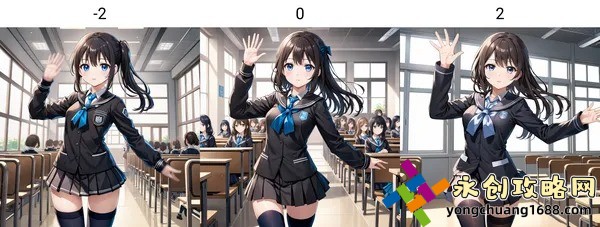
方法一:通过系统信息工具查看主板型号
Windows系统自带的系统信息工具是最直接且无需安装第三方软件的方法。按下“Win + R”键打开运行窗口,输入“msinfo32”并回车,即可打开系统信息界面。在这里,你可以找到“系统摘要”中的“主板制造商”和“主板型号”信息。这种方法适用于大多数Windows版本,操作简单且无需额外工具,非常适合普通用户使用。
方法二:使用命令行工具获取主板型号
如果你更喜欢使用命令行工具,Windows的命令提示符和PowerShell也能帮助你快速查看主板型号。打开命令提示符(Win + R,输入“cmd”并回车)或PowerShell,输入“wmic baseboard get product,manufacturer”命令,按下回车后,系统会显示主板制造商和型号信息。这种方法适合有一定电脑操作经验的用户,尤其是在没有图形界面的情况下非常实用。
方法三:借助第三方软件查看主板型号
对于需要更详细硬件信息的用户,第三方软件如CPU-Z、Speccy或AIDA64是不错的选择。以CPU-Z为例,下载并安装后,打开软件并选择“主板”选项卡,即可看到主板的制造商、型号、芯片组等详细信息。这些软件不仅能查看主板型号,还可以提供CPU、内存、显卡等其他硬件信息,非常适合需要全面了解硬件配置的用户使用。
方法四:直接查看主板上的标识
如果你不介意打开机箱,可以直接查看主板上的标识来获取型号信息。大多数主板会在PCB板上印有型号名称,通常位于CPU插槽附近或内存插槽旁边。这种方法虽然需要一定的动手能力,但可以确保信息的准确性,尤其适用于无法开机或系统无法识别主板型号的情况。
方法五:通过BIOS/UEFI界面查看主板型号
进入BIOS/UEFI界面也是查看主板型号的有效方法。开机时按下指定键(通常是Del、F2或Esc,具体按键因主板而异)进入BIOS/UEFI设置界面,在“Main”或“System Information”选项卡中,通常可以找到主板型号和制造商信息。这种方法适合对BIOS操作有一定了解的用户,尤其在系统无法启动时非常有用。
通过以上几种方法,你可以轻松查看主板型号,从而更好地了解你的电脑硬件配置。无论是升级硬件、安装驱动还是优化系统,掌握这些技巧都将为你带来极大的便利。希望本文的内容能帮助你更深入地了解和管理你的电脑硬件!
